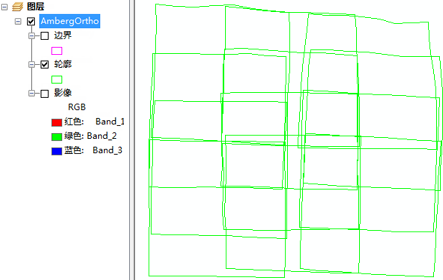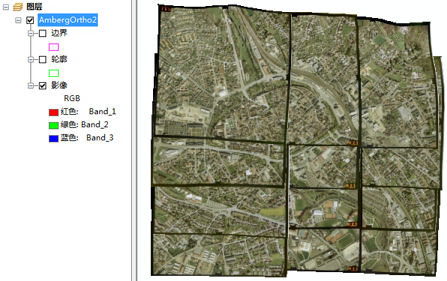全国高分辨率土地利用数据服务 土地利用数据服务 土地覆盖数据服务 坡度数据服务 土壤侵蚀数据服务 全国各省市DEM数据服务 耕地资源空间分布数据服务 草地资源空间分布数据服务 林地资源空间分布数据服务 水域资源空间分布数据服务 建设用地空间分布数据服务 地形、地貌、土壤数据服务 分坡度耕地数据服务 全国大宗农作物种植范围空间分布数据服务
多种卫星遥感数据反演植被覆盖度数据服务 地表反照率数据服务 比辐射率数据服务 地表温度数据服务 地表蒸腾与蒸散数据服务 归一化植被指数数据服务 叶面积指数数据服务 净初级生产力数据服务 净生态系统生产力数据服务 生态系统总初级生产力数据服务 生态系统类型分布数据服务 土壤类型质地养分数据服务 生态系统空间分布数据服务 增强型植被指数数据服务
多年平均气温空间分布数据服务 多年平均降水量空间分布数据服务 湿润指数数据服务 大于0℃积温空间分布数据服务 光合有效辐射分量数据服务 显热/潜热信息数据服务 波文比信息数据服务 地表净辐射通量数据服务 光合有效辐射数据服务 温度带分区数据服务 山区小气候因子精细数据服务
全国夜间灯光指数数据服务 全国GDP公里格网数据服务 全国建筑物总面积公里格网数据服务 全国人口密度数据服务 全国县级医院分布数据服务 人口调查空间分布数据服务 收入统计空间分布数据服务 矿山面积统计及分布数据服务 载畜量及空间分布数据服务 农作物种植面积统计数据服务 农田分类面积统计数据服务 农作物长势遥感监测数据服务 医疗资源统计数据服务 教育资源统计数据服务 行政辖区信息数据服务
Landsat 8 高分二号 高分一号 SPOT-6卫星影像 法国Pleiades高分卫星 资源三号卫星 风云3号 中巴资源卫星 NOAA/AVHRR MODIS Landsat TM 环境小卫星 Landsat MSS 天绘一号卫星影像
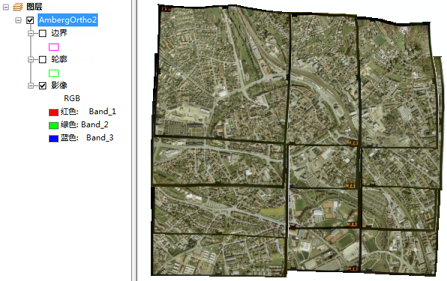
本教程仅适用于 ArcGIS for Desktop Standard 和 ArcGIS for Desktop Advanced。在本教程中,您将使用原始航空影像、DEM 数据和一些参数文件创建一个镶嵌数据集。添加到此镶嵌数据集的影像已进行 MATCH-AT 处理,并将添加到使用 MATCH-AT 栅格类型的镶嵌数据集。由于存在如此多的重叠影像,您可能会发现创建接缝线来定义影像的镶嵌方式会非常有效,本教程中也将演示这一过程。
在开始之前,假设您已将教程数据安装在 C:\盘下。如果不是,则需要在 MATCH-AT 项目文件(即\arcgis\ArcTutor\Raster\Data\Amberg_scans\Match-AT Parameters 文件夹下的 Amberg_MAT2.prj)中编辑指向数据的硬编码路径。同时也可在任何文本编辑器程序(如 Notepad 或 WordPad)中打开。在此文件中搜索字符串 C:\arcgis\ArcTutor\Raster\Data\Amberg_scans\Scans ,然后将其替换为您自己的包含 .tif 文件的\Scans 文件夹的路径。该路径在此文件中出现了 16 次。
例如,如果教程数据的路径以 D:\mydata 开头,则可能需要将下行中的文本:$PHOTO_FILE:C:\arcgis\ArcTutor\Raster\Data\Amberg_scans\Scans\110211.tif
替换为$PHOTO_FILE:D:\mydata\arcgis\ArcTutor\Raster\Data\Amberg_scans\Scans\110211.tif
步骤:
如果已在其他练习中创建了 ImageGDB,则可跳过本部分。
步骤:
 。将打开目录 窗口。
。将打开目录 窗口。
每个地图文档都有一个默认地理数据库,作为地图空间内容的本地位置。此位置用于添加数据集和保存各种编辑和地理处理操作生成的结果数据集。
步骤:
步骤:
 。
。
镶嵌数据集将以一个图层组的形式添加到内容列表中。顶层的名称与镶嵌数据集相同(即 AmbergOrtho)。同时,也生成了空的边界图层、轮廓图层和影像图层。
步骤:
 。将打开栅格类型属性 对话框。您要在此输入 DEM 的详细信息和照相机文件的位置。
。将打开栅格类型属性 对话框。您要在此输入 DEM 的详细信息和照相机文件的位置。
 导航到 C:\ArcGIS\ArcTutor\Raster\Data\Amberg_Scans\DEM。
导航到 C:\ArcGIS\ArcTutor\Raster\Data\Amberg_Scans\DEM。
 。
。
 。
。
 ,查看镶嵌数据集。
,查看镶嵌数据集。